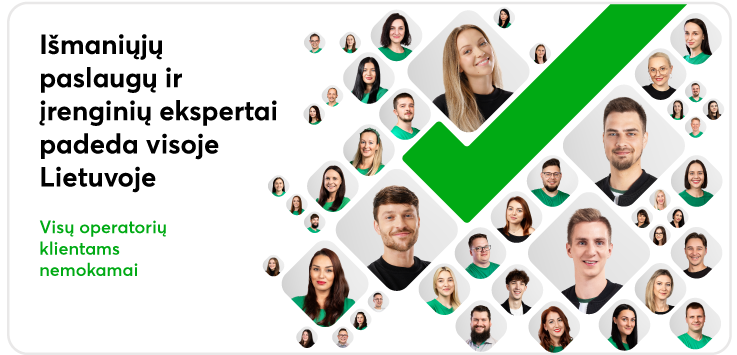Kaip sukurti „iPhone“ telefono duomenų atsarginę kopiją debesyje?

Taip lengviau: greitasis skaitymas
- Jei netyčia sugadintumėte ar prarastumėte telefoną, tuo pačiu netektumėte ir savo brangių duomenų. Sukūrę jų kopiją debesyje, to galėtumėte išvengti.
- Debesies saugykloje „iCloud“ esančią informaciją galima pasiekti naudojant ne tik telefoną, bet ir kitus išmaniuosius įrenginius.
- „iPhone“ įrenginių naudotojai pasirinktų duomenų kopiją gali sukurti iškart arba telefonui tinkamu metu.
„Sukūrę „iPhone“ telefono duomenų atsarginę kopiją debesyje, ją galėsite pasiekti naudodami kitą išmanųjį įrenginį, turintį tą pačią „Apple ID“ paskyrą, pavyzdžiui, „iPad“ planšetę. Rekomenduoju nedvejoti ir jau dabar sukurti telefono duomenų kopiją, nes tai padaryti itin lengva“, – sako „Bitės Profas“ Andrius Archangelskis.
„iCloud“ – internetinė duomenų saugykla, skirta būtent „Apple“ įrenginiams. Joje laikydami svarbios informacijos kopiją galėsite ne tik jaustis saugiau, bet turėti daugiau laisvos vietos „iPhone“ telefone, „Mac“ kompiuteryje ar „iPad“ planšetėje.
Kaip sukurti asmeninės informacijos, esančios „iPhone“ išmaniajame, kopiją „iCloud“ debesyje?
Jei norite sukurti „iPhone“ telefono duomenų kopiją debesyje, pirmiausia eikite į įrenginio nustatymus – spauskite „Settings“.
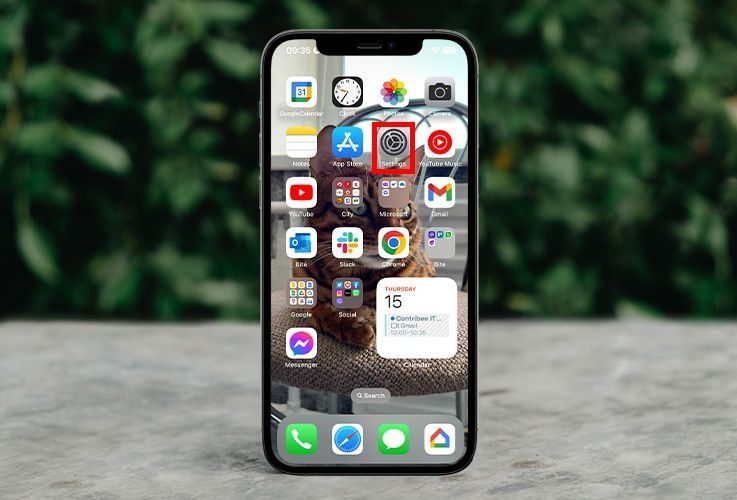
Tada atsidariusiame meniu spustelėkite pirmą pasirinkimą, t. y. telefono naudotojo vardą.
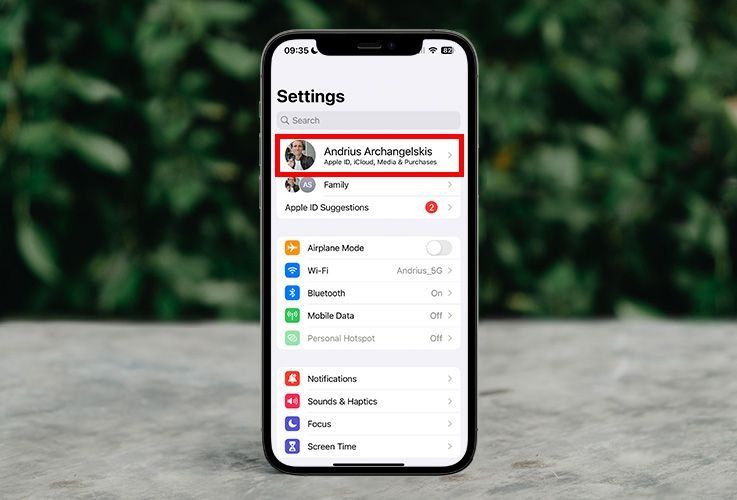
Po to spauskite „iCloud“.
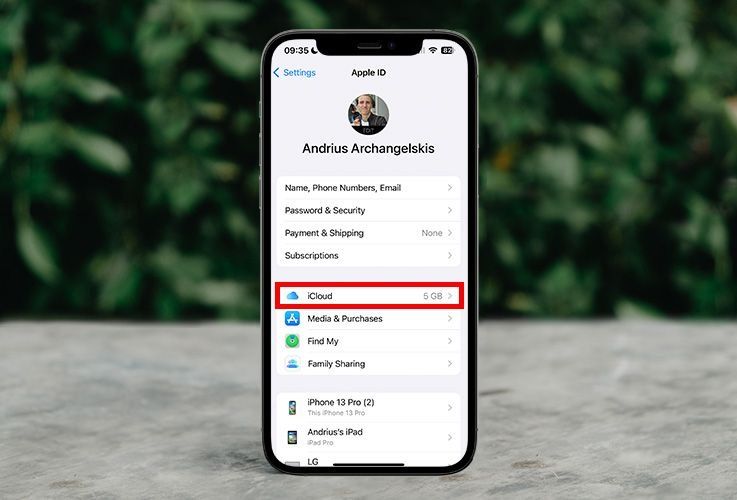
„Jums puikiai sekasi! Dabar ekrane matote kelias programėlių, kurių informaciją galima saugoti debesyje, kategorijas. Jei norite jas išvysti visas, spauskite „Show All“, – sako „Bitės Profas“.
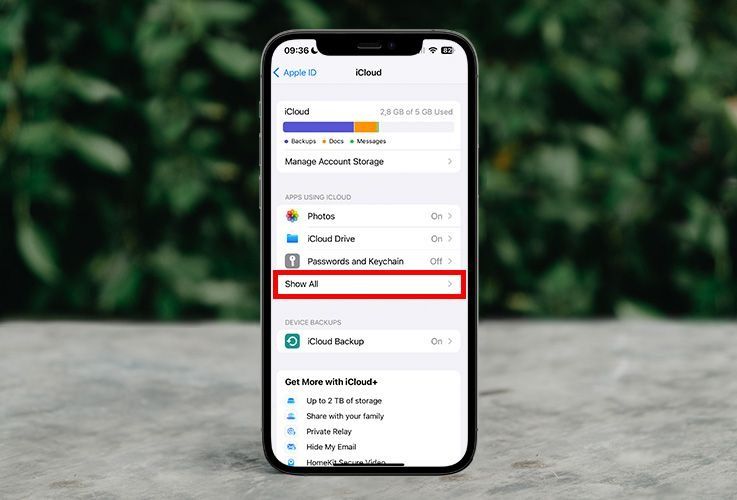
Tai padarę galėsite aktyvuoti visas pateiktas programėles, kurių duomenų kopiją norite turėti debesyje.
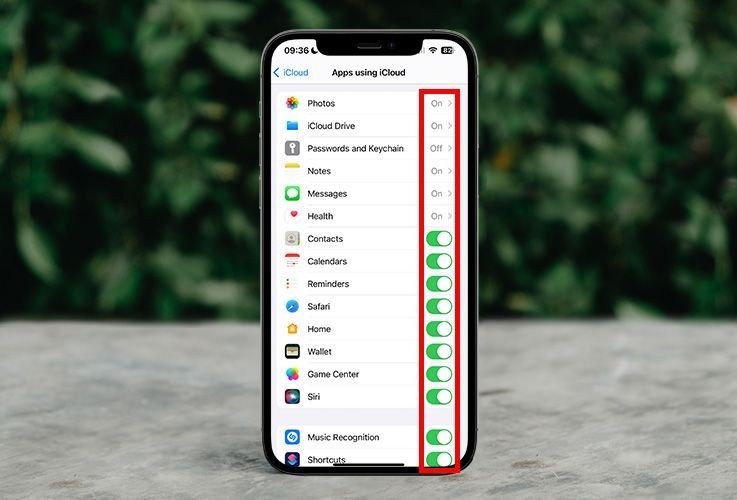
Pasirinkę reikalingas programėles grįžkite atgal spausdami „iCloud“ mygtuką, esantį ekrano viršutiniame kairiajame kampe. Tada pasirinkite „iCloud Backup“.
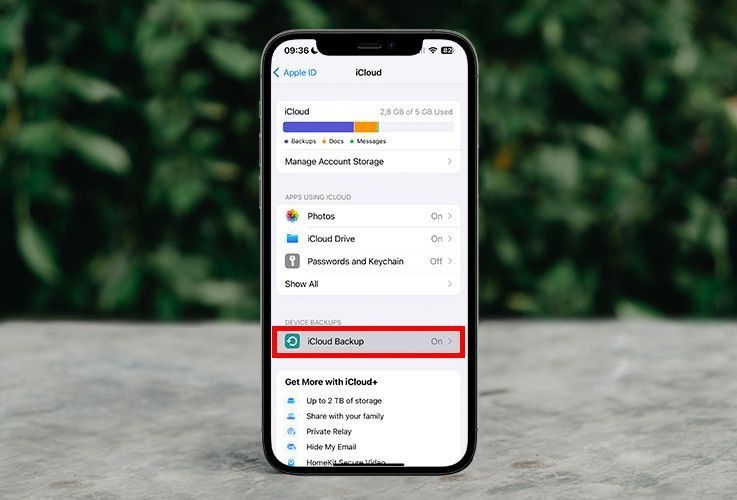
„Dabar aktyvuokite „Back Up This iPhone“. Telefonas pasirinktų duomenų kopiją sukurs jam tinkamu laiku, pavyzdžiui, esant prisijungus prie „Wi-Fi“ tinklo ir turint pakankamai baterijos resursų. Vis dėlto jei norite, kad informacijos kopija būtų sukurta iškart, paspauskite „Back Up Now“ mygtuką“, – sako A. Archangelskis.
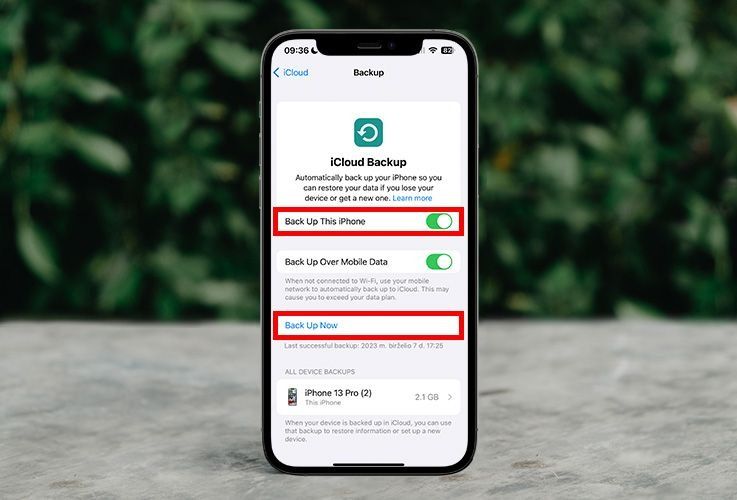
Sveikiname jus sėkmingai sukūrusius „iPhone“ duomenų kopiją „iCloud“ debesyje.